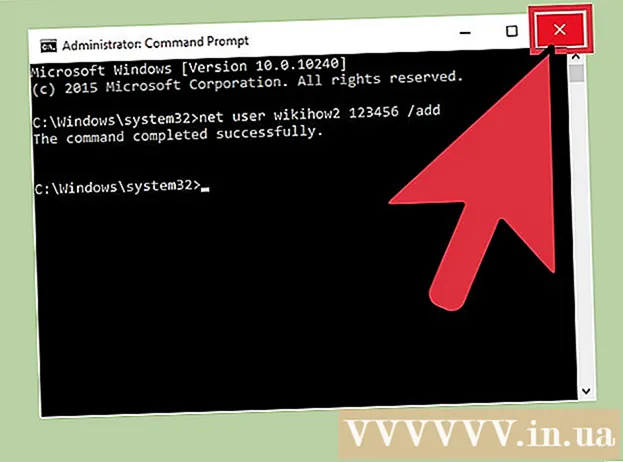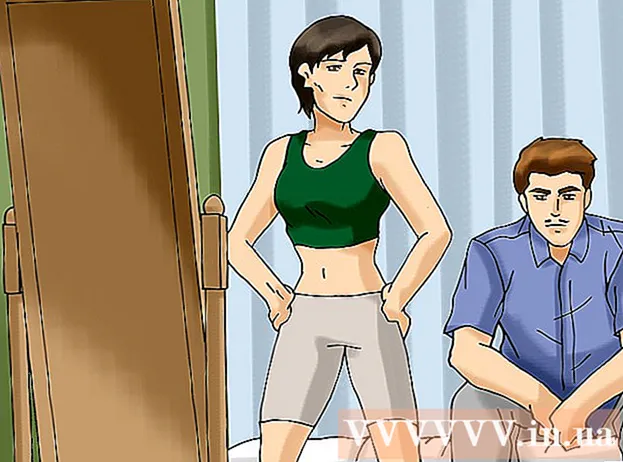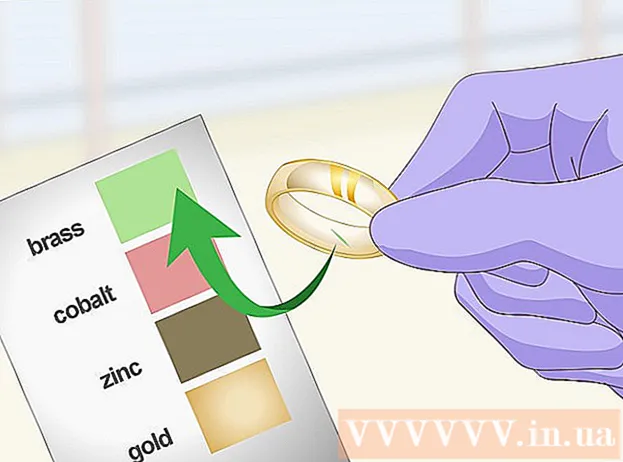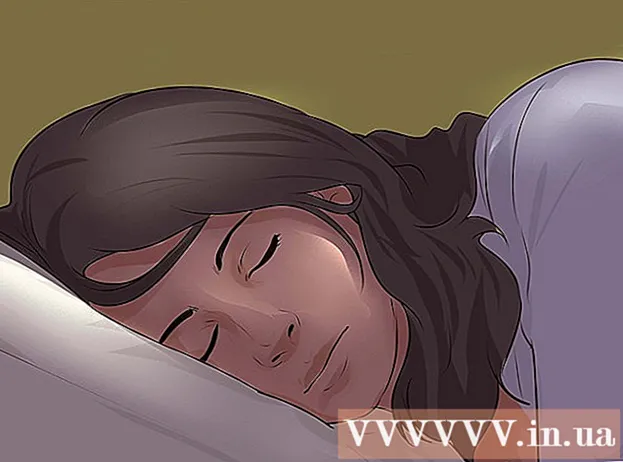Autora:
Frank Hunt
Data De La Creació:
16 Març 2021
Data D’Actualització:
1 Juliol 2024

Content
- Per trepitjar
- Mètode 1 de 3: Separeu el text amb les funcions ESQUERRA i DRETA
- Mètode 2 de 3: dividiu el text amb la funció COMPARTIR
- Mètode 3 de 3: divideix el text en diverses columnes
Aquest wikiHow us ensenya a retallar dades a Microsoft Excel. Per fer-ho, primer heu d'introduir les dades sense resum a Excel.
Per trepitjar
Mètode 1 de 3: Separeu el text amb les funcions ESQUERRA i DRETA
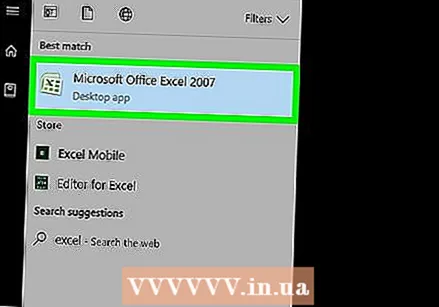 Obriu Microsoft Excel. Si teniu un document existent on ja s'han introduït les dades, podeu fer-hi doble clic per obrir-lo. Si no, haureu d’obrir un nou llibre de treball i introduir-hi les vostres dades.
Obriu Microsoft Excel. Si teniu un document existent on ja s'han introduït les dades, podeu fer-hi doble clic per obrir-lo. Si no, haureu d’obrir un nou llibre de treball i introduir-hi les vostres dades.  Seleccioneu la cel·la on vulgueu que aparegui la versió curta. Aquest mètode és útil per al text que ja teniu al full de càlcul.
Seleccioneu la cel·la on vulgueu que aparegui la versió curta. Aquest mètode és útil per al text que ja teniu al full de càlcul. - Tingueu en compte que aquesta cel·la ha de ser diferent de la cel·la en què apareix el text de destinació.
 Escriviu la funció ESQUERRA o DRETA a la cel·la seleccionada. Les funcions ESQUERRA i DRETA utilitzen la mateixa premissa, tot i que la funció ESQUERRA mostra els caràcters a l’esquerra del text de la cel·la i la funció DRETA mostra els caràcters de la dreta. La funció és "= DIRECCIÓ (nom de la cel·la, nombre de caràcters a mostrar)", sense les cometes. Per exemple:
Escriviu la funció ESQUERRA o DRETA a la cel·la seleccionada. Les funcions ESQUERRA i DRETA utilitzen la mateixa premissa, tot i que la funció ESQUERRA mostra els caràcters a l’esquerra del text de la cel·la i la funció DRETA mostra els caràcters de la dreta. La funció és "= DIRECCIÓ (nom de la cel·la, nombre de caràcters a mostrar)", sense les cometes. Per exemple: - = ESQUERRA (A3, 6) mostra els sis primers caràcters de la cel·la A3. Si el text de l'A3 diu "Els gats són millors", el text abreujat és "Els gats a" a la cel·la seleccionada.
- = DRETA (B2, 5) mostra els darrers cinc caràcters de la cel·la B2. Si el text de B2 diu "M'encanta wikiHow", la versió abreujada és "kiHow" a la cel·la seleccionada.
- Tingueu en compte que els espais compten com a caràcters.
 Premeu Retorn després d'entrar a la funció. La cel·la seleccionada s'omplirà automàticament amb el text abreujat.
Premeu Retorn després d'entrar a la funció. La cel·la seleccionada s'omplirà automàticament amb el text abreujat.
Mètode 2 de 3: dividiu el text amb la funció COMPARTIR
 Seleccioneu la cel·la on hauria d'aparèixer el text truncat. Aquesta cel·la ha de ser diferent de la cel·la que conté el text de destinació.
Seleccioneu la cel·la on hauria d'aparèixer el text truncat. Aquesta cel·la ha de ser diferent de la cel·la que conté el text de destinació. - Si encara no heu introduït les vostres dades a Excel, primer ho heu de fer.
 Escriviu la funció COMPARTIR a la cel·la seleccionada. MID trunca una cadena en una cel·la especificada al principi i al final. Per establir la funció DIVIDEIX, escriviu "= DIV (nom de la cel·la, primer caràcter, nombre de caràcters a mostrar)" sense les cometes. Per exemple:
Escriviu la funció COMPARTIR a la cel·la seleccionada. MID trunca una cadena en una cel·la especificada al principi i al final. Per establir la funció DIVIDEIX, escriviu "= DIV (nom de la cel·la, primer caràcter, nombre de caràcters a mostrar)" sense les cometes. Per exemple: - = PART (A1, 3, 3) mostra tres caràcters de la cel·la A1, el primer dels quals és el tercer caràcter de l'esquerra del text. Si A1 conté el text "raresa", veureu el text truncat "rit" a la cel·la seleccionada.
- = DIVISIÓ (B3, 4, 8) mostra vuit caràcters de la cel·la B3, començant pel quart caràcter de l'esquerra. Si B3 conté el text "els plàtans no són persones", apareixerà el text truncat "an i" a la cel·la seleccionada.
 Premeu Retorn quan hàgiu acabat d’entrar a la funció. Això afegirà el text truncat a la cel·la seleccionada.
Premeu Retorn quan hàgiu acabat d’entrar a la funció. Això afegirà el text truncat a la cel·la seleccionada.
Mètode 3 de 3: divideix el text en diverses columnes
 Seleccioneu la cel·la que vulgueu dividir. Aquesta hauria de ser una cel·la amb més caràcters del que hi ha espai.
Seleccioneu la cel·la que vulgueu dividir. Aquesta hauria de ser una cel·la amb més caràcters del que hi ha espai.  Feu clic a Dades. Podeu trobar aquesta opció al menú principal d'Excel.
Feu clic a Dades. Podeu trobar aquesta opció al menú principal d'Excel. 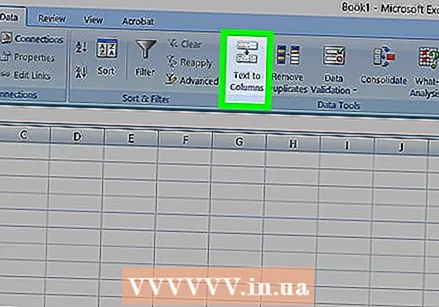 Seleccioneu Text a columnes. Podeu trobar aquesta opció al grup "Eines de dades" de la pestanya Dades.
Seleccioneu Text a columnes. Podeu trobar aquesta opció al grup "Eines de dades" de la pestanya Dades. - Aquesta funció divideix el contingut de la cel·la en diverses columnes.
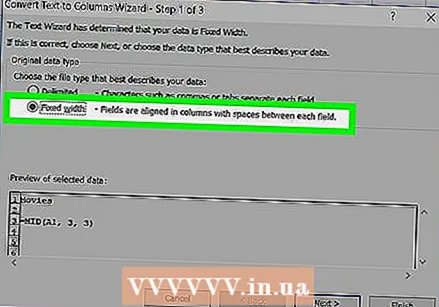 Seleccioneu Amplada fixa. Després de prémer Text a columnes En fer clic, apareixerà una finestra anomenada "Assistent de text a les columnes: pas 1 de 3". Aquesta finestra té dues seleccions: "Separada" i "Amplada fixa". Delimitat significa que els caràcters, com ara les pestanyes o les comes, dividiran cada camp. Normalment opteu per separat quan importeu dades d’una altra aplicació, com ara una base de dades. L'opció "Amplada fixa" significa que els camps estan alineats en columnes amb espais entre els camps.
Seleccioneu Amplada fixa. Després de prémer Text a columnes En fer clic, apareixerà una finestra anomenada "Assistent de text a les columnes: pas 1 de 3". Aquesta finestra té dues seleccions: "Separada" i "Amplada fixa". Delimitat significa que els caràcters, com ara les pestanyes o les comes, dividiran cada camp. Normalment opteu per separat quan importeu dades d’una altra aplicació, com ara una base de dades. L'opció "Amplada fixa" significa que els camps estan alineats en columnes amb espais entre els camps. 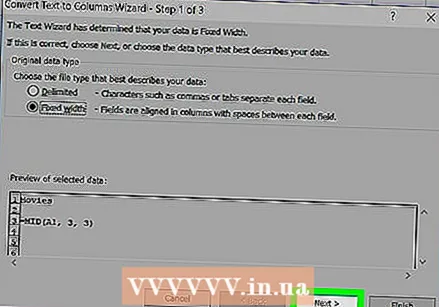 Feu clic a Següent. Aquesta finestra mostra tres opcions. Si voleu fer un salt de columna, feu clic a la posició on s'hauria de trencar el text. Si voleu eliminar el salt de columna, feu doble clic a la línia. Per moure la línia, feu-hi clic i arrossegueu-la a la ubicació desitjada.
Feu clic a Següent. Aquesta finestra mostra tres opcions. Si voleu fer un salt de columna, feu clic a la posició on s'hauria de trencar el text. Si voleu eliminar el salt de columna, feu doble clic a la línia. Per moure la línia, feu-hi clic i arrossegueu-la a la ubicació desitjada.  Feu clic a Següent de nou. Aquesta finestra té diverses opcions: "Per defecte", "Text", "Data" i "Omet la columna en importar". Tret que vulgueu forçar el format de la cel·la a diferir del tipus de dades predeterminat, podeu ometre aquesta pàgina.
Feu clic a Següent de nou. Aquesta finestra té diverses opcions: "Per defecte", "Text", "Data" i "Omet la columna en importar". Tret que vulgueu forçar el format de la cel·la a diferir del tipus de dades predeterminat, podeu ometre aquesta pàgina.  Feu clic a Finalitza. Ara el text s’ha de dividir en dues o més cel·les.
Feu clic a Finalitza. Ara el text s’ha de dividir en dues o més cel·les.